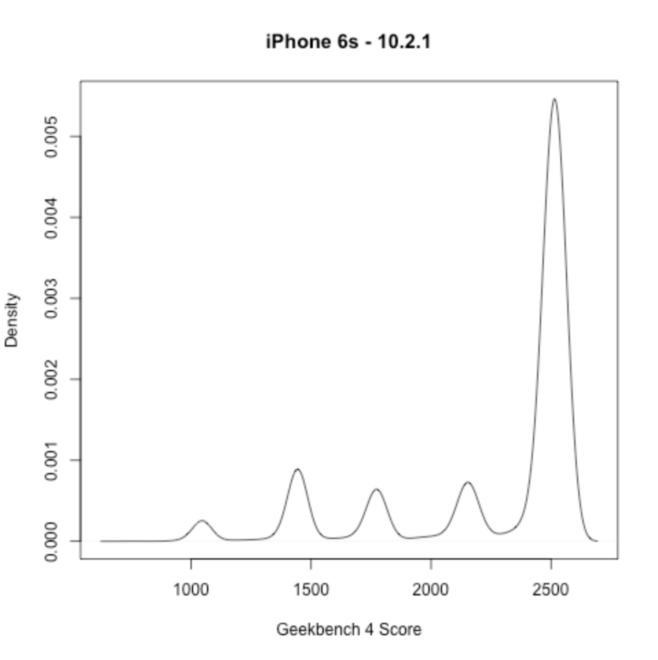Pasos para instalar RSAT en Windows 10
- Navega a Configuración.
- Haga clic en Aplicaciones y luego seleccione Aplicaciones y características.
- Seleccione Funciones opcionales (o Administrar funciones opcionales).
- A continuación, haga clic en Agregar una característica.
- Desplácese hacia abajo y seleccione RSAT.
- Presione el botón Instalar para instalar las herramientas en su dispositivo.
Instalación de ADUC para Windows 10 versión 1809 y superior
- En el menú Inicio, seleccione Configuración > Aplicaciones.
- Haga clic en el hipervínculo en el lado derecho etiquetado como Administrar funciones opcionales y luego haga clic en el botón Agregar función.
- Seleccione RSAT: servicios de dominio de Active Directory y herramientas de directorio ligeras.
- Haga clic en Instalar.
Haga clic en Programas y, a continuación, en Programas y características, haga clic en Activar o desactivar características de Windows. en las ventanas Diálogo de características en el cuadro, expanda Herramientas de administración remota del servidor y, a continuación, expanda Herramientas de administración de funciones o Herramientas de administración de características.
¿Cómo habilito RSAT en Windows 10 1809?
Para instalar RSAT en Windows 10 1809, vaya a Configuración -> Aplicaciones -> Administrar funciones opcionales -> Agregar una función. Aquí puede seleccionar e instalar herramientas específicas del paquete RSAT.
¿Cuáles son las diferentes herramientas de administración remota?
Comparación de las principales herramientas de acceso remoto
| Nombre | Escribe | Sistemas operativos |
|---|---|---|
| TeamViewer | Herramienta de administración remota | Windows, Mac OS X, Linux, Android, iOS. |
| Conexión VNC | Herramienta de acceso remoto | Windows, Mac, Linux. |
| Centro de escritorio | Herramienta de acceso remoto | Windows, Mac, Linux. |
| Administrador de escritorio remoto | Herramienta de acceso remoto | Windows, Mac, Android, iOS. |
Para ver el progreso de la instalación, haga clic en el botón Atrás para ver el estado en la página Administrar funciones opcionales. Consulte la lista de herramientas RSAT disponibles a través de Features on Demand.
Configuración de RSAT
- Abra el menú Inicio y busque Configuración.
- Una vez dentro de Ajustes, ve a Aplicaciones.
- Haga clic en Administrar funciones opcionales.
- Haga clic en Agregar una característica.
- Desplácese hacia abajo hasta las funciones de RSAT que le gustaría instalar.
- Haga clic para instalar la función RSAT seleccionada.
Herramientas de administración remota del servidor (RSAT) permite a los administradores de TI administrar funciones y funciones de forma remota en Windows Server desde una computadora que ejecuta Windows 10, Windows 8.1, Windows 8, Windows 7 o Windows Vista. No puede instalar RSAT en computadoras que ejecutan las ediciones Home o Standard de Windows.
Herramientas administrativas es una carpeta en el Panel de control que contiene herramientas para administradores de sistemas y usuarios avanzados. Las herramientas en la carpeta pueden variar según la edición de Windows que esté utilizando. Estas herramientas se incluyeron en versiones anteriores de Windows.
Cómo llegar a las herramientas RSAT
- Abra el Panel de control, luego haga clic en la opción Programas y, finalmente, en el área Programas y características, haga clic en Activar o desactivar las características de Windows, como se muestra en la Figura 2. …
- En el cuadro de diálogo Características de Windows, seleccione los complementos y las herramientas de administración remota que desea instalar.
¿Dónde está Usuarios y equipos de Active Directory?
Para hacer esto, seleccione Inicio | Herramientas administrativas | Usuarios y equipos de Active Directory y derecho-haga clic en el dominio o OU para lo cual necesita configurar la Política de grupo. (Para abrir la utilidad Usuarios y equipos de Active Directory, seleccione Inicio | Panel de control | Herramientas administrativas | Usuarios y equipos de Active Directory).